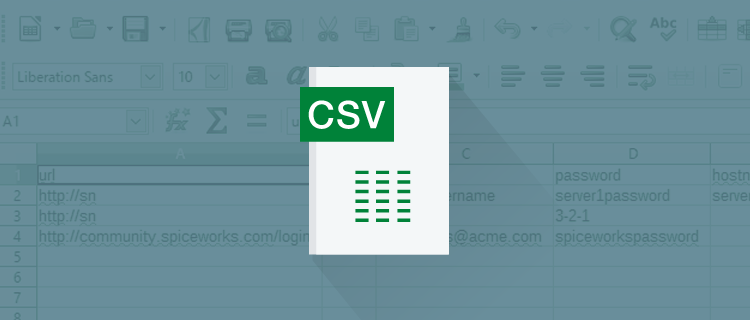
「CSV」の編集って何か怖いですよね。「でも、もう大丈夫ですよ」という話です。
ExcelやAccessで編集するのが一般的ですが、取り扱いにはいくつか注意点があるし、編集する度にいちいちそんなことやってらんねーよ、って感じです。
本日ご紹介する「Calc(カルク)」というフリーソフトを使えば、そんなわずらわしさから開放されます。
もくじ
LibreOffice「Calc(カルク)」とは
「Calc(カルク)」とは「CSVファイル」を超簡単に編集することができる、エクセルにそっくりな「無料」の表計算ソフトです。
「Calc(カルク)」は「LibreOffice(リブレ オフィス)」という、6つのソフトがセットになった「無償のオフィスソフト」の中の一つで「LibreOffice」をインストールすれば使えるようになります。
6つのソフトがセットで無料
6つのソフトとは、「Excel(エクセル)」、「Word(ワード)」、「Access(アクセス)」、「PowerPoint(パワーポイント)」、「Publisher(パブリッシャー)」、「数式エディタ」に、そっくりなソフトたちです。
それらがセットになった「無償のオフィスソフト」が「LibreOffice(リブレ オフィス)」です。全て無料です。広告も出ないです。マジです。
その中の、Excelに似た表計算ソフト「Calc(カルク)」を使えば、簡単に「CSV」編集が可能なのです。
「Calc」の操作方法
「CSVファイル」の安全な開き方
手順は以下の通りです。
編集したい「CSVファイル」を「Calc」で開く
(※既定のプログラムに設定していない場合は、「右クリック」>「プログラムから開く」>「LibreOffice Calc」)
※「CSV形式」は「Calc」を既定のプログラムにしちゃいましょう。
テキスト形式を選択
ファイルを開くと、下記画像のようなメニューが表示されますので、下記の手順で進んでください。
- 下記画像の(1)の部分をクリックし「全選択」(下記のように黒く反転します。)
- 下記画像の(2)のプルダウンメニューを「テキスト」形式に変更
- 「OK」を押す。以上です。
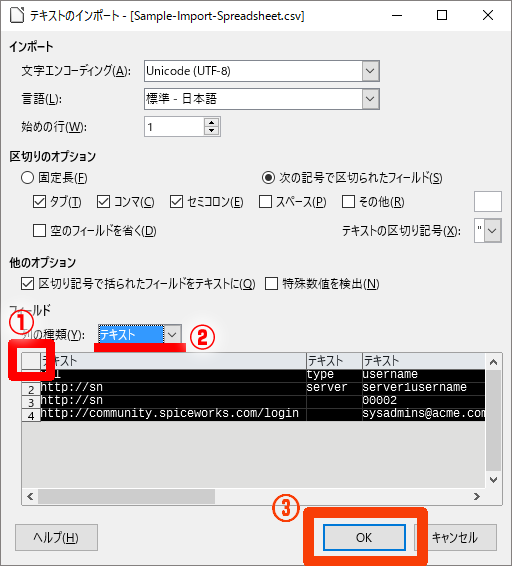
たったこれだけです。簡単に開くことができました。
文字化けしている場合
CSVを開こうとした時に、文字化けしている場合の対処方法です。
保存形式と違う「文字エンコーディング」で読み込んでしまうと「文字化け」します。
保存時の文字エンコーディングに合わせて読み込みましょう。
あとはいつも通り、全選択>テキスト>OK>で読み込みましょう。
「Calc」の操作画面イメージ
下記は、「Calc」で「CSVファイル」を開いたイメージです。
「0002」や「3-2-1」など、エクセルで開くとバグってしまうデータも問題なく正常に表示されています。
「CSV」編集にエクセルは不要
ちなみにですが、上記のファイルを、「エクセルでダブルクリックで開いた場合」は、下記のようになります。バグってます。
「0002」は「2」、「3-2-1」は「2003/2/1」と謎の表示になっています。恐怖です。
CSVは、「Calc」で編集しましょう。
先頭が「0」から始まるデータの入力方法
- 「全セル選択」or「入力したいセルを選択」>「セルの上で右クリック」
- セルの書式設定
- カテゴリー「テキスト」を選択
- 「OK」
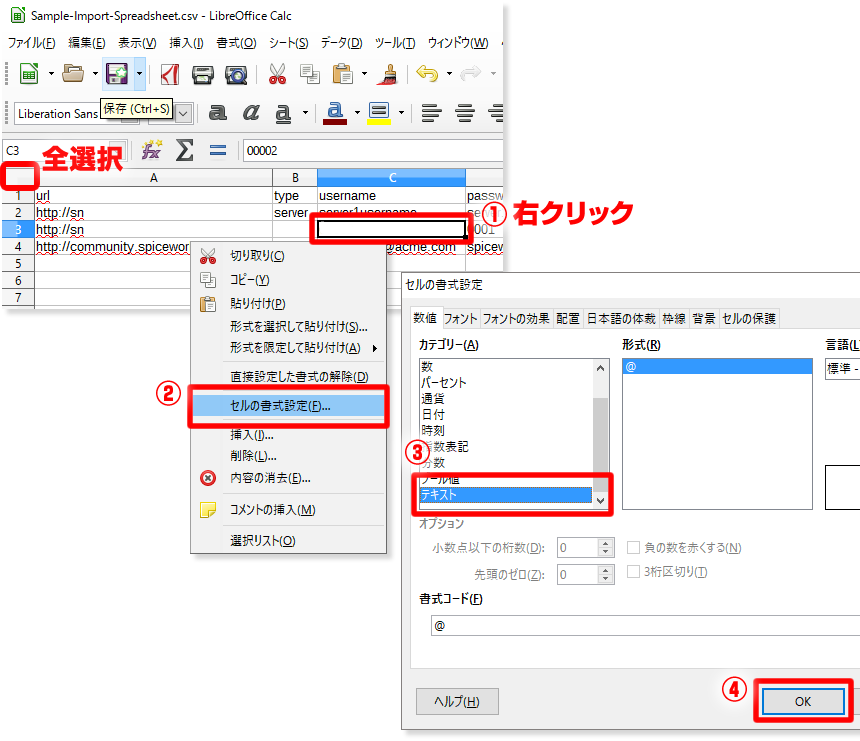
これで、誤変換されず入力できます。
Excel形式で保存可能
「Calc」は、Excelと互換性があるので、「.xlsx」や「.xls」形式などで保存が可能です。
どうしてもExcelで編集したい場合に便利です。
Excel形式での保存方法
「ファイル」>「名前を付けて保存」>「ファイルの種類」で任意の「Excel形式」を選択
これで「Excel」でも、きちんと開くことができました。
編集後は、Excelで「名前を付けて保存」から「CSV」形式で保存し直して完了です。
「LibreOffice」のインストール方法
下記もしくは、公式サイトより、インストーラーをダウンロードしてください。私は、64bit最新版をインストールしました。環境にあったものをお選びください。
- ダウンロードしたインストーラーをダブルクリック。
ウィザードが開くので、「次へ」をクリック。
- 「標準」で「次へ」をクリック
- 「インストール」をクリック
- もしも、別のソフトが開いている場合は、下記のアラートが出るので、表示されたソフトを閉じて「OK」をクリック
- ここで、長らく待つとインストール完了です。
- デスクトップのショートカットなどから起動してください。
以上で完了です。
感想
LibreOffice「Calc(カルク)」ほんと便利です。
「CSV」に関して、他のフリーソフトなど色々試しましたが、ダントツで使いやすいです。
おかげで、CSV恐怖症も解消されました。ほんとありがとうございます。では。





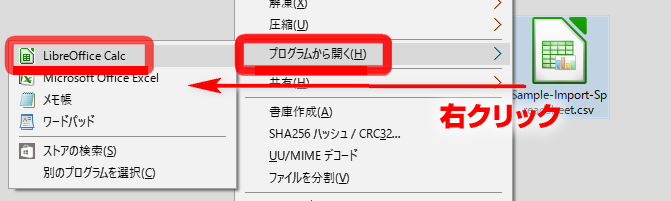
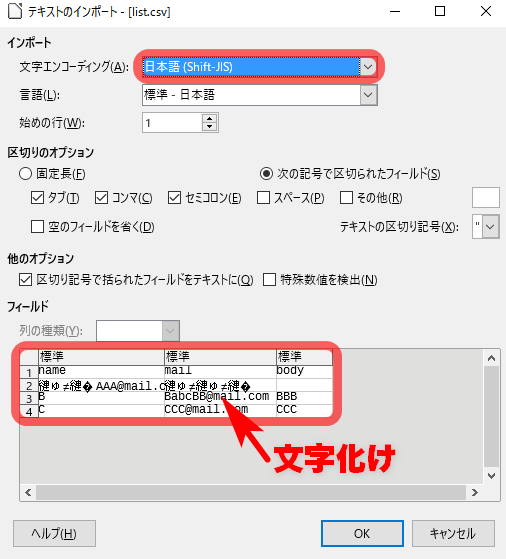
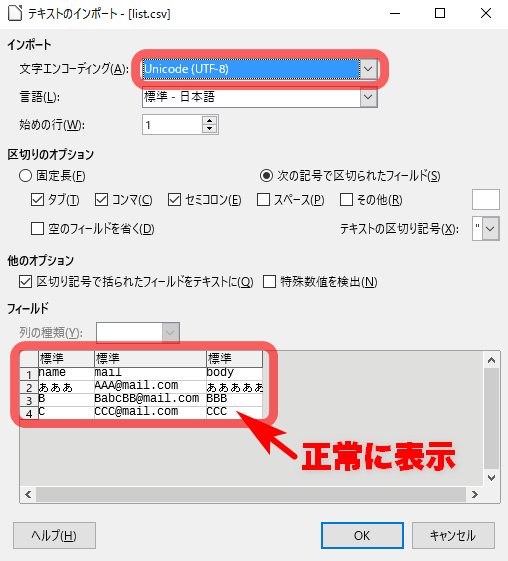
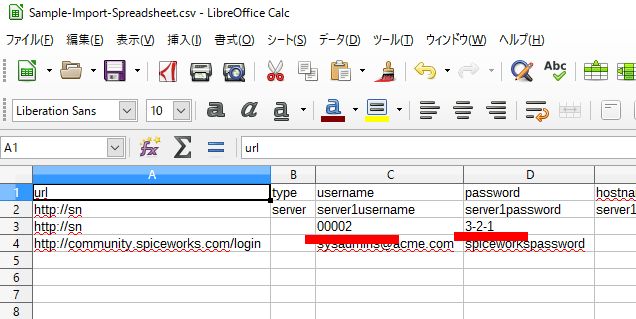
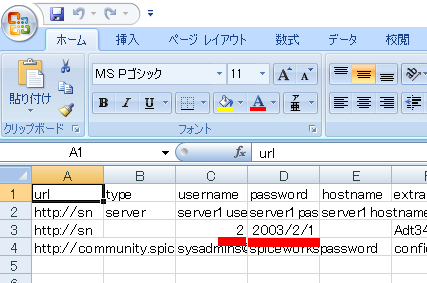
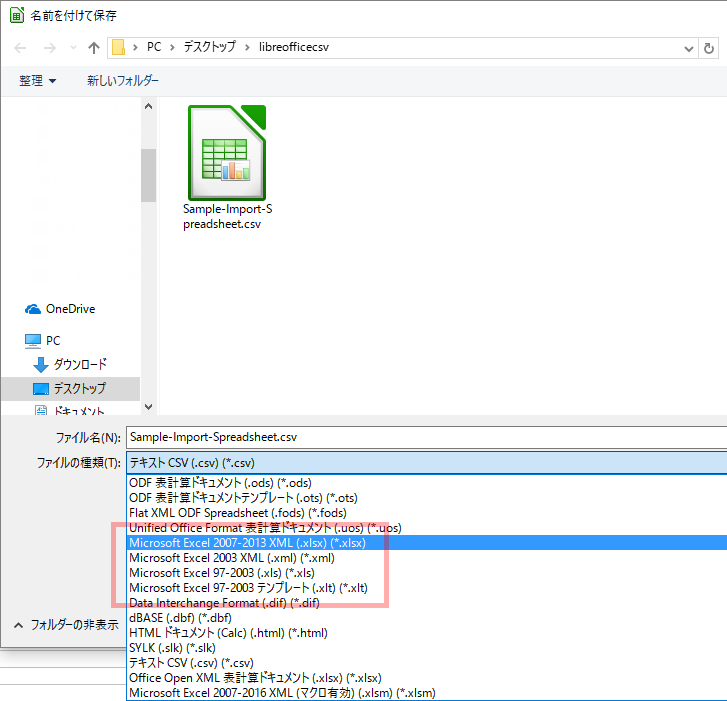
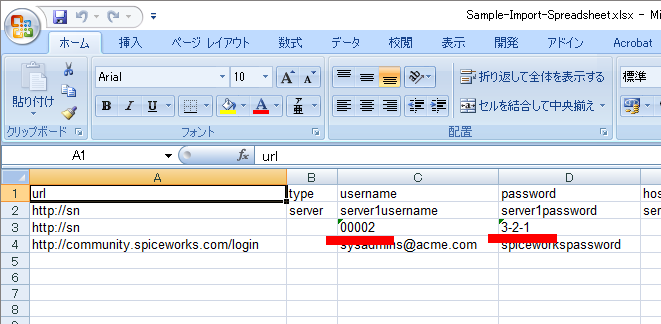
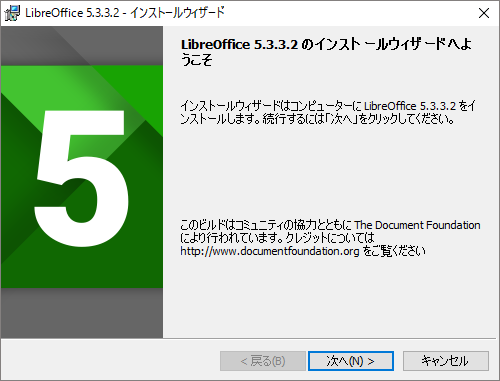
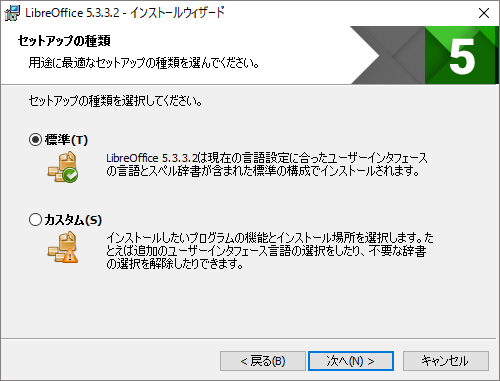
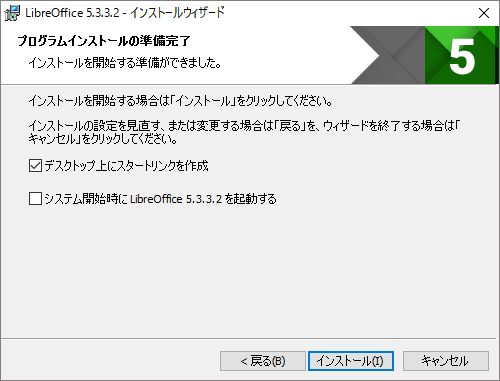
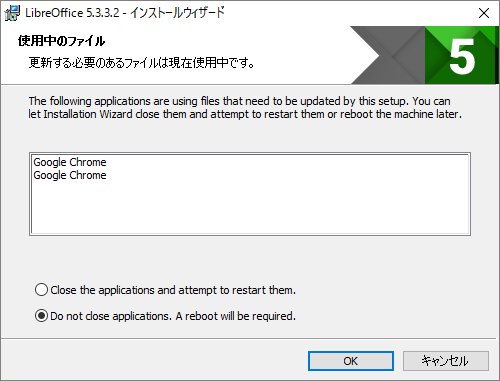
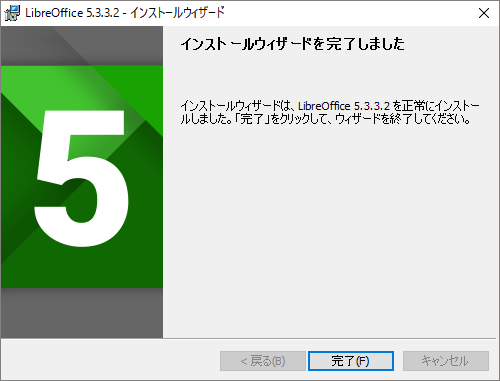
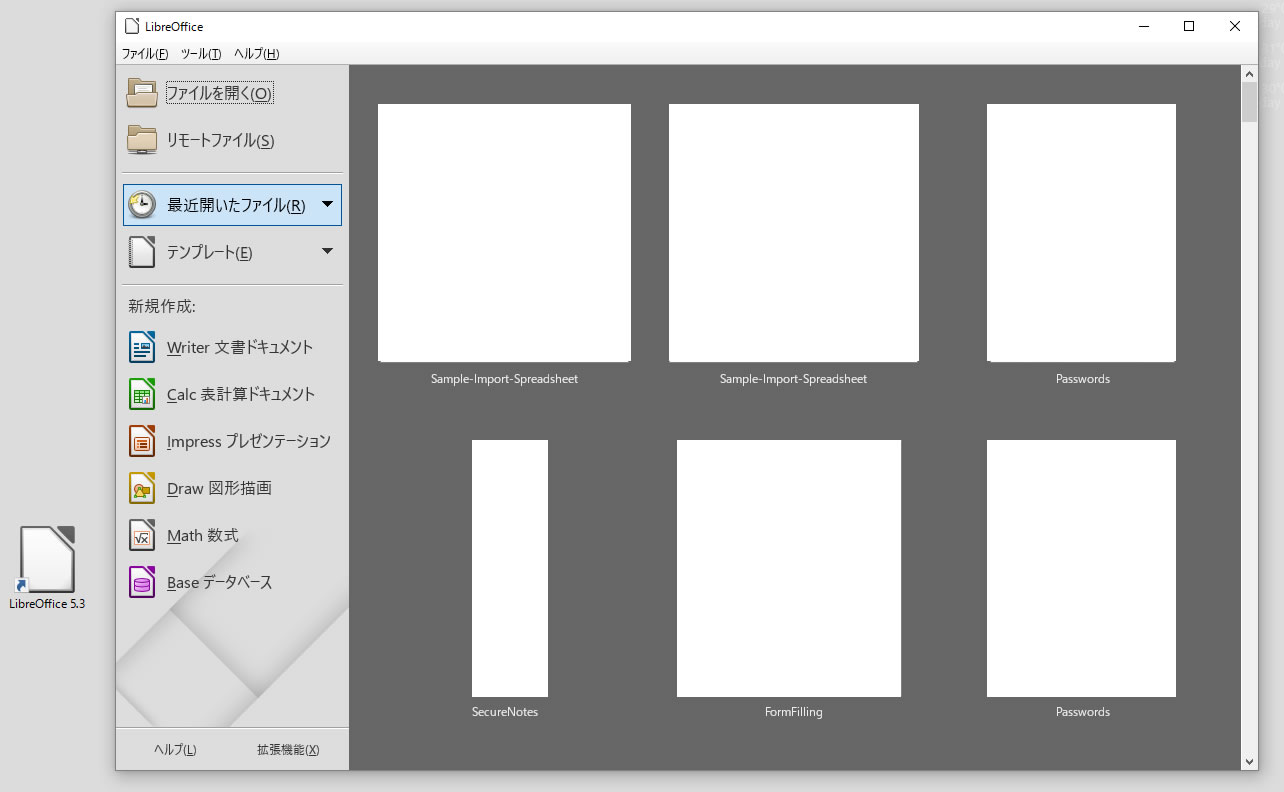

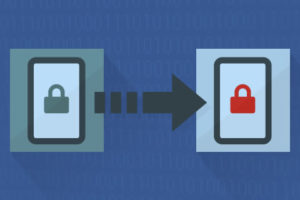
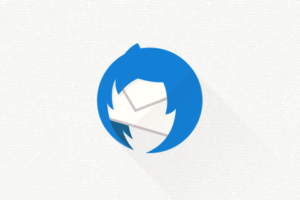
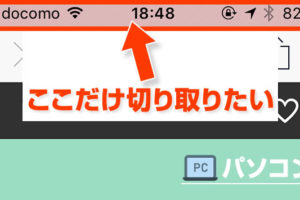

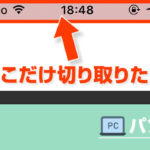
















コメントを残す